設定・トラブル
Wi-Fi設定|iOS / iPadOS 26,18~16|Wi-Fi(無線LAN)
iOS / iPadOS 26,18~16でWi-Fi(無線LAN)に接続する場合の設定方法をご案内します。
-
接続するネットワークのSSIDと暗号化キー(パスワード)をご用意ください。
-
設定はWi-Fiエリア内(またはWi-Fiルーターの電波が届くところ)で行ってください。
- STEP
- 1/7
ホーム画面で[設定]をタップします。
- STEP
- 2/7
[設定]画面が表示されます。
[Wi-Fi]をタップします。
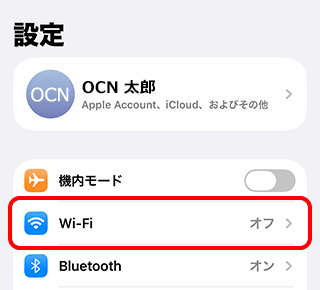

iPadOSの場合
画面左側の[設定]欄で[Wi-Fi]をタップします。
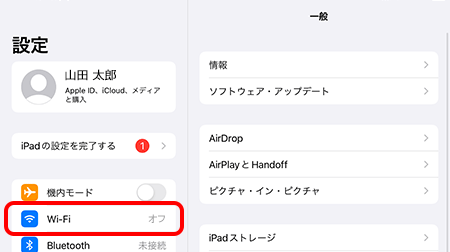
- STEP
- 3/7
[Wi-Fi]画面が表示されます。
[Wi-Fi]スイッチがオフの場合は、オンにします。
※[Wi-Fi]スイッチがオンの場合は、次の手順へ進みます。
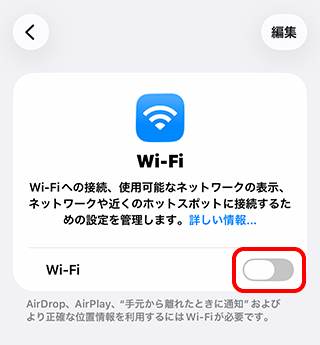

iPadOSの場合
画面右側に表示される[Wi-Fi]スイッチをオンにします。
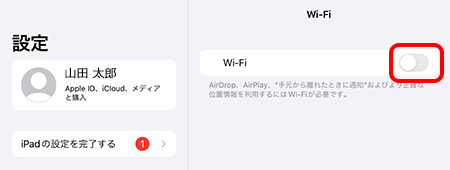
- STEP
- 4/7
リストから接続するネットワークのSSIDを選択します。
※以降の手順は[yourSSID]というSSIDに接続する場合の例です。
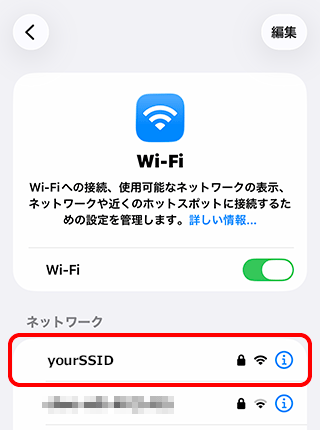
- STEP
- 5/7
パスワードの入力画面が表示されます。
[パスワード]に暗号化キーを入力し、[ チェック](または[接続]や[Join])をタップします。
チェック](または[接続]や[Join])をタップします。
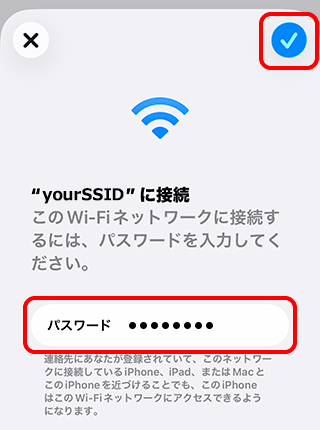

エラー画面が表示される場合

[OK]をタップして画面を閉じ、SSIDや暗号化キーが正しいかお確かめください。ルーターをお使いの場合は、以下のリンクで確認できます。
- STEP
- 6/7
ステータスバーに[ Wi-Fi]が表示され、設定したSSIDにチェックが付いたことを確認します。
Wi-Fi]が表示され、設定したSSIDにチェックが付いたことを確認します。

- STEP
- 7/7
ブラウザーを起動し、OCNのWebサイトなどが表示されましたら、設定完了です。

OCNのWebサイトなどが表示されない場合
ルーターの設定が完了していない可能性があります。
以下のリンクを参照し、ルーターの設定を行ってください。
上記の設定を行ってもWi-Fi接続がうまくいかない場合は、
以下のページを参照し、Wi-Fi設定やネットワーク設定の確認を行ってください。
 アンケートにご協力をお願いします
アンケートにご協力をお願いします
「疑問・問題は解決しましたか?」
アンケート
お客さまサポートサイトへのご意見・ご要望をお聞かせください。
ご意見・ご要望がありましたら、ご自由にお書きください。
※ご意見・ご要望は、お客さまサポートサイトの改善に利用させていただきます。
※お問い合わせにはお答えできかねますので、個人情報の入力はご遠慮ください。

※ 画面・アイコン・名称等はOSのバージョンにより異なります。